Detaillierte Anleitungen zur Benutzung finden Sie in der Bedienungsanleitung.
[. . . ] Serie
Benutzerhandbuch
Funktionen des Geräts Vor Einsatz des Geräts Verarbeitung von Dokumenten Druckmaterialien Senden von Dokumenten (nur MF3240) Empfangen von Dokumenten (nur MF3240) Kopierbetrieb Drucken Scannen Faxen vom PC aus (nur MF3240) Wartung Störungsbeseitigung Geräteeinstellungen Anhang
Bitte lesen Sie diese Anleitung vor der Inbetriebnahme des Geräts durch. Bewahren Sie die Anleitung danach zum späteren Nachschlagen sorgfältig auf.
GER
Handbücher für das Gerät
Einrichtung des Geräts Installation der Software
Handbuch für Starter
Grundlegende Funktionen Wartung Geräteeinstellungen Spezifikationen
Benutzerhandbuch (Dieses Dokument)
CD-ROM
Erweiterte Funktionen Systemmonitor Berichte und Listen
Referenzhandbuch
CD-ROM
Druckfunktionen Scanfunktionen PC-Faxfunktionen
Softwarehandbuch
CD-ROM
CD-ROM
Zeigt, dass das Handbuch auf der mitgelieferten CD-ROM im PDF-Format gespeichert ist.
Zum Ansehen dieser PDF-Handbücher benötigen Sie Adobe Reader/Adobe Acrobat Reader. Wenn Adobe Reader/Adobe Acrobat Reader nicht auf Ihrem System installiert ist, laden Sie die Software bitte von der Website von Adobe Systems Incorporated herunter. Bei der Erstellung dieser Handbücher und Anleitungen wurden größte Anstrengungen unternommen, um Ungenauigkeiten und Auslassungen zu vermeiden. [. . . ] <TEXT/FOTO>: Für Dokumente mit Text und Fotos.
HINWEIS
Bei Wahl von <TEXT/FOTO> oder <FOTO> wird automatisch auf manuelle Dichteeinstellung umgeschaltet.
6-3
Dichte
Sie können die Dichte entweder automatisch oder aber manuell auf einen geeigneten Wert einstellen.
Automatische Einstellung
1
[OK]
Kopierbetrieb
1
Drücken Sie [Dichte], bis <AUTO> erscheint, und drücken Sie dann [OK].
HINWEIS
Als Bildqualität wird automatisch <TEXT> vorgegeben.
6-4
Manuelle Einstellung
1 2
[OK]
Kopierbetrieb
1 2
Drücken Sie [Dichte], bis der manuelle Modus erscheint.
Bsp. DICHTE -HL DK+
Drücken Sie [ ] bzw. [ drücken Sie dann [OK].
[ [
], um die Kopiendruckdichte einzustellen, und
]: Zum Abdunkeln von zu hellen Dokumenten ]: Zum Aufhellen von dunklen Dokumenten
6-5
Zoomfaktor
Feste Abbildungsmaßstäbe
Sie können Standartformat-Dokumente auf ein anderes Standardformat vergrößern oder verkleinern.
1 2
[OK]
Kopierbetrieb
1 2
Drücken Sie [Vergrößern/Verkleinern]. [ drücken Sie dann [OK].
200 % MAX. 141 % A5 A4 100 % 70 % A4 A5 50 % MIN.
HINWEIS
], um den Abbildungsmaßstab zu wählen, und
Wenn <PAPIERGROESSE KOP> im Menü <KOPIEREINSTELLUNG> auf <INCH> oder <AB> eingestellt ist, werden die folgenden festen Abbildungsmaßstäbe angeboten: INCH: 50%, 64%, 78%, 100%, 129%, 200% AB: 50%, 70%, 81%, 86%, 100%, 115%, 122%, 141%, 200%
6-6
Zoomfunktion
Sie können Originale mit einem beliebigen Zoomfaktor in 1%-Schritten verkleinern und vergrößern. Der Zoombereich umfasst 50% bis 200%.
1 2
[OK]
Kopierbetrieb
1 2
Drücken Sie [Vergrößern/Verkleinern] zweimal. Geben Sie den gewünschten Zoomfaktor mit den numerischen Tasten ein und drücken Sie dann [OK].
Bsp. ZOOM 50-200% 100% +
Sie können den Zoomfaktor auch mit [ ] und [ ] einstellen. Zum Vergrößern des Zoomfaktors drücken Sie [ ]. Zum Verringern des Abbildungsverhältnisses drücken Sie [ ].
HINWEIS
Zum schnellen Rückstellen des Zoomfaktors auf 100% drücken Sie [Stopp/Rückstell].
6-7
Drucken
Gehen Sie wie folgt vor, um ein Dokument von Ihrem PC aus auszudrucken. Vergewissern Sie sich, dass der Druckertreiber installiert ist. Einzelheiten zu den Druckfunktionen siehe Kapitel 2, , , Drucken", im Softwarehandbuch.
1
Druckbefehl geben
2
Auswahl des Druckers
Drucken
Klicken Sie bei geöffnetem Dokument in einer Anwendung auf [Datei] > [Drucken].
Wählen Sie das Druckersymbol des Geräts ([Canon MF3200 Series]).
7-1
3
Voreinstellungen vornehmen
4
Dokument drucken
Drucken
Klicken Sie auf [Einstellungen] bzw. [Eigenschaften], um das Dialogfeld zu öffnen. Klicken Sie nach dem Beenden auf [OK].
Klicken Sie auf [Drucken] oder [OK].
Was wenn. . .
Sie den Druckauftrag abbrechen wollen: Siehe Kapitel 3, , , Systemmonitor", im Referenzhandbuch.
7-2
Scannen
Gehen Sie wie folgt vor, um ein Dokument in Ihren PC zu scannen. Vergewissern Sie sich, dass der Scannertreiber installiert ist. Einzelheiten zu den Scanfunktionen siehe Kapitel 3, , , Einscannen eines Dokuments", im Softwarehandbuch.
1
Dokument einlegen
2
Scanmodus aufrufen
Scannen
Legen Sie das Dokument zum Einscannen auf dem Vorlagenglas an.
Weitere Einzelheiten zu Dokumenten, die gescannt werden können, siehe , , Dokumentanforderungen", auf S. 2-1.
Drücken Sie [SCAN].
Die SCAN-Anzeige leuchtet nun, und das Gerät befindet sich in Scanbereitschaft.
8-1
3
Scannen starten
Scannen
Drücken Sie [Start].
Die gescannten Daten werden auf den Computer übertragen und von der ScanAnwendung verarbeitet. Weitere Einzelheiten zu Einstellungen über die Scan-Software siehe Kapitel 3, , , Einscannen eines Dokuments", im Softwarehandbuch.
Was wenn. . .
Sie den Scanauftrag abbrechen wollen: Drücken Sie [Stopp/Rückstell] auf dem Bedienfeld, und klicken Sie dann auf [OK] auf dem PC-Bildschirm.
8-2
Faxen vom PC aus
(nur MF3240)
Gehen Sie wie folgt vor, um ein Dokument von Ihrem PC aus als Fax zu senden. Vergewissern Sie sich, dass der Faxtreiber installiert ist. Einzelheiten zu den PC-Faxfunktionen siehe Kapitel 4, , , Faxen vom PC aus", im Softwarehandbuch.
1
Druckbefehl geben
2
Faxfunktion wählen
Faxen vom PC aus (nur MF3240)
Klicken Sie bei geöffnetem Dokument in einer Anwendung auf [Datei] > [Drucken].
Wählen Sie das Faxsymbol ([Canon MF3200 Series(FAX)]), und klicken Sie dann auf [Drucken].
Was wenn. . .
Faxeigenschaften einstellen möchten: Klicken Sie auf [Einstellungen] bzw. [Eigenschaften], und nehmen Sie die Einstellungen im eingeblendeten Fenster vor.
9-1
3
Empfänger eingeben
4
Dokument senden
Faxen vom PC aus (nur MF3240)
Geben Sie bei [Einstellungen für das Senden] den Namen und die Faxnummer an. Klicken Sie dann auf [Zu empfängerliste hinzufügen].
Klicken Sie im Fenster mit den FaxSendeeinstellungen auf [OK].
Was wenn. . .
Sie den Faxauftrag abbrechen wollen: Siehe Kapitel 3, , , Systemmonitor", im Referenzhandbuch.
Was wenn. . .
Sie das Dokument mit Fax-Deckblatt senden möchten: Klicken Sie auf das Register [Deckblatt] und richten Sie das Format des FaxDeckblatts ein.
9-2
Wartung
Reinigen des Geräts
Beachten Sie vor dem Reinigen des Geräts folgende Punkte: Sicherstellen, dass kein Dokument abgespeichert ist und ziehen Sie dann das Netzkabel. [. . . ] Bilddaten Drucken ZIELWAHLLISTE KURZWAHLLISTE GRUPPENWAHLLISTE ANWENDERDATENL.
12-12
Anhang
Spezifikationen
Allgemeines
Typ Netzanschluss Desktop 220-240V, 50/60 Hz (Die Netzanschlusswerte hängen von dem Land ab, in dem das Produkt erworben wurde. ) MF3240: Max. : Ca. 780 W Betrieb: weniger als 390 Wh Standby: weniger als 9, 5 Wh Energiesparmodus: weniger als 5, 0 Wh MF3220: Max. : Ca. 780 W Betrieb: weniger als 390 Wh Standby: weniger als 8, 0 Wh Energiesparmodus: weniger als 5, 0 Wh weniger als 8 Sek. Luftfeuchtigkeit: 65%; von dem Moment, in dem das Netzkabel am Adapter angeschlossen wurde, bis zum Erscheinen der Bereitschaftsanzeige auf dem Display) Die Warmlaufzeit variiert je nach Gerätezustand und Umgebungsbedingungen. [. . . ]

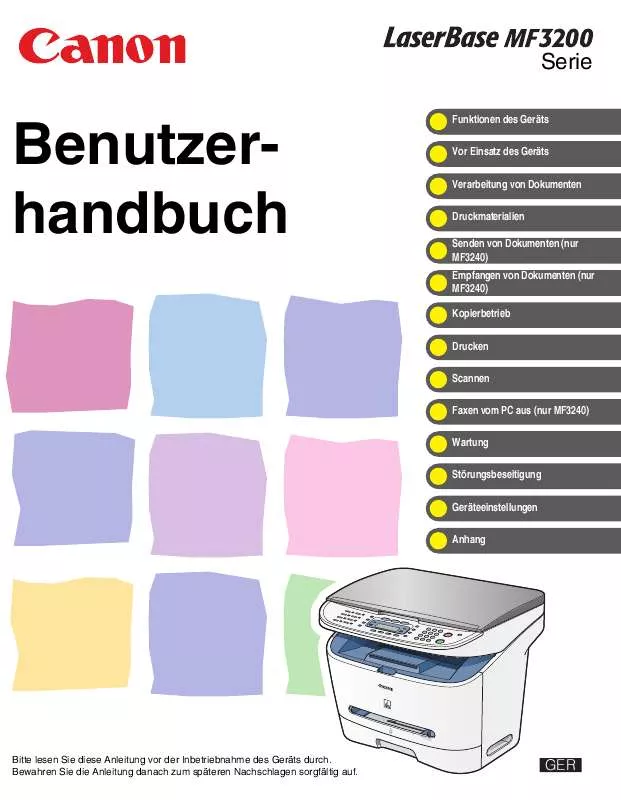
 CANON LASERBASE MF3220 (3015 ko)
CANON LASERBASE MF3220 (3015 ko)
